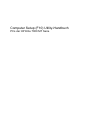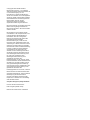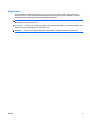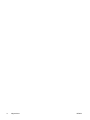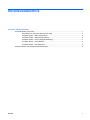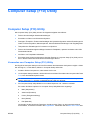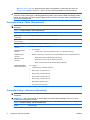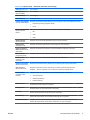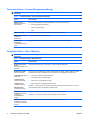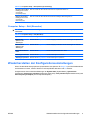Computer Setup (F10) Utility-Handbuch
PCs der HP Elite 7000 MT Serie

© Copyright 2009 Hewlett-Packard
Development Company, L.P. Inhaltliche
Änderungen dieses Dokuments behalten wir
uns ohne Ankündigung vor. Die
Informationen in dieser Veröffentlichung
werden ohne Gewähr für ihre Richtigkeit zur
Verfügung gestellt. Insbesondere enthalten
diese Informationen keinerlei zugesicherte
Eigenschaften. Alle sich aus der
Verwendung dieser Informationen
ergebenden Risiken trägt der Benutzer.
Microsoft, Windows und Windows Vista sind
Marken oder eingetragene Marken der
Microsoft Corporation in den USA und/oder
anderen Ländern.
Die Garantien für HP Produkte werden
ausschließlich in der entsprechenden, zum
Produkt gehörigen Garantieerklärung
beschrieben. Aus dem vorliegenden
Dokument sind keine weiter reichenden
Garantieansprüche abzuleiten.
Hewlett-Packard („HP“) haftet nicht für
technische oder redaktionelle Fehler oder
Auslassungen in diesem Dokument. Ferner
übernimmt sie keine Haftung für Schäden,
die direkt oder indirekt auf die Bereitstellung,
Leistung und Nutzung dieses Materials
zurückzuführen sind. Die Haftung für
Schäden aus der Verletzung des Lebens,
des Körpers oder der Gesundheit, die auf
einer fahrlässigen Pflichtverletzung durch
HP oder einer vorsätzlichen oder
fahrlässigen Pflichtverletzung eines
gesetzlichen Vertreters oder
Erfüllungsgehilfen von HP beruhen, bleibt
hierdurch unberührt. Ebenso bleibt hierdurch
die Haftung für sonstige Schäden, die auf
einer grob fahrlässigen Pflichtverletzung
durch HP oder auf einer vorsätzlichen oder
grob fahrlässigen Pflichtverletzung eines
gesetzlichen Vertreters oder
Erfüllungsgehilfen von HP beruht, unberührt.
Dieses Dokument enthält urheberrechtlich
geschützte Informationen. Ohne schriftliche
Genehmigung der Hewlett-Packard
Company darf dieses Dokument weder
kopiert noch in anderer Form vervielfältigt
oder übersetzt werden.
Computer Setup (F10) Utility-Handbuch
PCs der HP Elite 7000 MT Serie
Erste Ausgabe (Oktober 2009)
Dokumenten-Teilenummer: 578996-041

Allgemeines
Dieses Handbuch enthält Anleitungen zur Verwendung von Computer Setup Utility. Mit diesem
Dienstprogramm können Sie Standardeinstellungen des Computers bei der Installation von neuer
Hardware oder zu Wartungszwecken konfigurieren und ändern.
VORSICHT! In dieser Form gekennzeichneter Text weist auf Verletzungs- oder Lebensgefahr bei
Nichtbefolgen der Anleitungen hin.
ACHTUNG: In dieser Form gekennzeichneter Text weist auf die Gefahr von Hardwareschäden oder
Datenverlust bei Nichtbefolgen der Anleitungen hin.
HINWEIS: In dieser Form gekennzeichneter Text weist auf wichtige Zusatzinformationen hin.
DEWW iii

iv Allgemeines DEWW

Inhaltsverzeichnis
Computer Setup (F10) Utility
Computer Setup (F10) Utility ................................................................................................................ 1
Verwenden von Computer Setup (F10) Utility ..................................................................... 1
Computer Setup – Main (Hauptmenü) ................................................................................. 2
Computer Setup – Advanced (Erweitert) ............................................................................. 2
Computer Setup – Power (Energieverwaltung) ................................................................... 4
Computer Setup – Boot (Starten) ........................................................................................ 4
Computer Setup – Exit (Beenden) ....................................................................................... 5
Wiederherstellen der Konfigurationseinstellungen ............................................................................... 5
DEWW v

vi DEWW

Computer Setup (F10) Utility
Computer Setup (F10) Utility
Mit Computer Setup (F10) Utility können Sie folgende Aufgaben durchführen:
●
Ändern der werkseitigen Standardeinstellungen.
●
Einstellen von Datum und Uhrzeit des Systems.
●
Festlegen, Überprüfen, Ändern oder Bestätigen der Systemkonfiguration und der Einstellungen für
Grafik- und Soundsysteme, Massenspeicher, Kommunikationsverbindungen und Eingabegeräte.
●
Überprüfen der Einstellungen für Prozessor und Speicher.
●
Ändern der Startreihenfolge bootfähiger Geräte wie Festplatten, optische Laufwerke oder USB-
Flash-Media-Geräte.
●
Ausführen von Festplatten-Selbsttests.
●
Einrichten eines Supervisor-Kennworts, das den Zugang zu Computer Setup (F10) Utility und zu
den in diesem Abschnitt beschriebenen Einstellungen steuert.
Verwenden von Computer Setup (F10) Utility
Der Zugriff auf Computer Setup ist nur beim Einschalten oder Neustarten des Systems möglich. Gehen
Sie wie folgt vor, um das Menü „Utilities“ in Computer Setup aufzurufen:
1. Schalten Sie den Computer ein, oder starten Sie ihn neu.
2. Um Computer Setup zu starten, drücken Sie sofort nach dem Einschalten des Computers die Taste
F10, bevor das Betriebssystem startet.
HINWEIS: Wenn Sie F10 nicht zum richtigen Zeitpunkt drücken, müssen Sie den Computer neu
starten und erneut F10 drücken, sobald die Monitor-LED grün leuchtet.
3. Der Computer Setup Utility-Bildschirm ist in Menü-Optionen und –Aktionen unterteilt.
Es werden fünf Menü-Optionen im Computer Setup Utility-Bildschirm angezeigt:
●
Main (Hauptmenü)
●
Advanced (Erweitert)
●
Power (Energieverwaltung)
●
Boot (Starten)
●
Exit (Beenden)
Verwenden Sie die Nach-links-Taste bzw. die Nach-rechts-Taste, um das gewünschte Menü
auszuwählen, und drücken Sie dann die Eingabetaste. Verwenden Sie die Nach-oben-Taste bzw.
DEWW Computer Setup (F10) Utility 1

die Nach-unten-Taste, um die gewünschte Option auszuwählen, und drücken Sie dann die
Eingabetaste. Drücken Sie die Esc-Taste, um zum vorherigen Bildschirm zurückzukehren.
ACHTUNG: Schalten Sie den Computer NICHT aus, während die in Computer Setup (F10)
vorgenommenen Änderungen im ROM gespeichert werden, da sonst der CMOS beschädigt werden
könnte. Der Computer darf dann ausgeschaltet werden, wenn der Computer Setup (F10)-Bildschirm
nicht mehr angezeigt wird.
Computer Setup – Main (Hauptmenü)
HINWEIS: Je nach Hardwarekonfiguration werden unterschiedliche Computer Setup-Optionen
unterstützt.
Tabelle 1 Computer Setup – Main (Hauptmenü)
Option Beschreibung
System Time
(Systemzeit)
Ermöglicht die Einstellung der Uhrzeit für Ihr System.
System Date
(Systemdatum)
Ermöglicht die Einstellung des Datums für Ihr System.
Language (Sprache) Ermöglicht die Auswahl der Sprache.
1st Drive (Erstes
Laufwerk)
2nd Drive (Zweites
Laufwerk)
3rd Drive (Drittes
Laufwerk)
4th Drive (Viertes
Laufwerk)
Alle Funktionen ermöglichen Folgendes:
●
(nur anzeigen)
◦
Capacity (Size - HDD only) [Kapazität (Größe - nur Festplattenlaufwerk)]
●
SMART-Unterstützung - Durchführung von HDD-Selbsttests für den ausgewählten Kanal:
◦
SMART Status Check (SMART-Statusüberprüfung)
◦
SMART Short Self-Test (Kurzer SMART-Selbsttest)
◦
SMART Extended Self-Test (Erweiterter SMART-Selbsttest)
System Information
(Systeminformationen)
(nur anzeigen)
●
Installed Memory (Installierter Speicher)
●
Memory Bank 1 (Speicherbank 1)
●
Memory Bank 2 (Speicherbank 2)
●
Memory Bank 3 (Speicherbank 3)
●
Memory Bank 4 (Speicherbank 4)
●
BIOS Revision (BIOS-Version)
●
Core Version (Core-Version)
Computer Setup – Advanced (Erweitert)
HINWEIS: Je nach Hardwarekonfiguration werden unterschiedliche Computer Setup-Optionen
unterstützt.
VORSICHT! Wenn Sie Optionen in diesem Menü auf falsche Werte festlegen, kann es zu einer
Fehlfunktion des Systems kommen.
Tabelle 2 Computer Setup – Advanced (Erweitert)
Option Beschreibung
2 Computer Setup (F10) Utility DEWW

CPU Type (CPU-Typ) (nur anzeigen)
CPU Speed (CPU-
Geschwindigkeit)
(nur anzeigen)
Cache RAM (L2) (nur anzeigen)
Cache RAM (L3) (schreibgeschützt)
Primary Video Adapter
(Primärer Grafikadapter)
Ermöglicht die Auswahl des Boot-Displays, wenn das System mehr als 2 Grafikoptionen bietet:
●
Integrated (Onboard) [Integrierte Geräte]
●
PCI-E
SATA Controller Mode
(SATA-Controller-
Modus)
Wenn der SATA-Controller aktiviert ist, können Sie folgende Modi festlegen:
●
IDE
●
AHCI
●
RAID
SATA Controller
(SATA-Controller)
Ermöglicht Ihnen die Aktivierung/Deaktivierung des SATA-Controllers.
Onboard LAN
(Integriertes LAN)
Ermöglicht die Aktivierung/Deaktivierung des integrierten LAN-Controllers
Onboard LAN Boot
ROM (Integriertes LAN-
Start-ROM)
Ermöglicht die Deaktivierung/Aktivierung des Start-ROM des integrierten LAN-Chips.
Onboard WLAN
(Integriertes WLAN)
Ermöglicht Ihnen die Aktivierung/Deaktivierung des integrierten WLAN-Controllers.
Onboard 1394
(Integrierte 1394-
Anschlüsse)
Ermöglicht Ihnen die Aktivierung/Deaktivierung aller 1394-Anschlüsse.
Supervisor Password
(Supervisor-Kennwort)
Ermöglicht Ihnen die Einrichtung, Aktivierung und Änderung des Supervisor-Kennworts.
User Password
(Benutzerkennwort)
Ermöglicht Ihnen die Einrichtung, Aktivierung und Änderung des Benutzerkennworts.
HINWEIS: Wird nur angezeigt, wenn ein Supervisor-Kennwort festgelegt wurde.
Onboard Audio
(Integrierte Audio-
Funktion)
Ermöglicht Ihnen, die integrierte Audio-Funktion folgendermaßen einzustellen:
●
Auto (Automatisch)
●
Disabled (Deaktiviert)
●
Enabled (Aktiviert)
ESC:Boot Menu Ermöglicht Ihnen die Aktivierung/Deaktivierung der Option, um durch Drücken von Esc während des
Systemstarts auf das Startmenü zuzugreifen.
F9:Diagnostics Ermöglicht Ihnen die Aktivierung/Deaktivierung der Option, um durch Drücken der Taste F9 während
des Systemstarts auf das Diagnosemenü zuzugreifen.
F10:Setup Ermöglicht Ihnen die Aktivierung/Deaktivierung der Option, um durch Drücken der Taste F10-Taste
während des Systemstarts auf das Setup-Menü zuzugreifen.
F11:Recovery Ermöglicht Ihnen die Aktivierung/Deaktivierung der Option, um durch Drücken der Taste F11-Taste
während des Systemstarts auf das Wiederherstellungsmenü zuzugreifen.
F12:Boot from LAN Ermöglicht Ihnen die Aktivierung/Deaktivierung der Option, um durch Drücken der Taste F12
während des Systemstarts auf das Option zum Booten vom LAN zuzugreifen.
Tabelle 2 Computer Setup – Advanced (Erweitert) (Fortsetzung)
DEWW Computer Setup (F10) Utility 3

Computer Setup – Power (Energieverwaltung)
HINWEIS: Je nach Hardwarekonfiguration werden unterschiedliche Computer Setup-Optionen
unterstützt.
Tabelle 3 Computer Setup – Power (Energieverwaltung)
Option Beschreibung
After AC Power
Failure (Nach einem
Stromausfall)
Ermöglicht die Einstellung des Neustartverhaltens nach einem Stromausfall:
●
Stay Off (Ausgeschaltet bleiben)
●
Power On (Systemstart)
●
Auto
Hyper-Threading Ermöglicht Ihnen die Aktivierung/Deaktivierung von Hyper-Threading.
XD (Execute Disable)
(Ausführung
deaktivieren)
Zum Deaktivieren/Aktivieren des XD-Bit.
Virtualization
Technology
(Virtualisierungstechnol
ogie)
Ermöglicht Ihnen die Aktivierung/Deaktivierung der Virtualisierungstechnologie.
Computer Setup – Boot (Starten)
HINWEIS: Je nach Hardwarekonfiguration werden unterschiedliche Computer Setup-Optionen
unterstützt.
Tabelle 4 Computer Setup – Boot (Starten)
Option Beschreibung
Boot-time Diagnostic
Screen
(Diagnosebildschirm für
Boot-Zeit)
Zum Deaktivieren/Aktivieren der Anzeige von POST-Diagnosemeldungen.
Boot Device Priority
(Boot-Reihenfolge)
1st Boot Device (Erstes
Boot-Gerät)
2nd Boot Device
(Zweites Boot-Gerät)
3rd Boot Device
(Drittes Boot-Gerät)
4th Boot Device
(Viertes Boot-Gerät)
Ermöglicht es Ihnen festzulegen, welche Gerätegruppen als erstes, zweites, drittes und viertes
gestartet werden sollen. Außerdem können Sie jede der vier Gerätegruppen deaktivieren:
●
Floppy Group (Diskettenlaufwerkgruppe)
●
CD-ROM Group (CD-ROM-Gruppe)
●
Hard Drive Group (Festplattengruppe)
●
Network Boot Group (Netzwerk-Boot-Gruppe)
HINWEIS: Die MS-DOS-Laufwerkszuordnung trifft unter Umständen nicht mehr zu, wenn ein
anderes Betriebssystem als MS-DOS gestartet wurde.
Floppy Group Boot
Priority (Boot-Priorität
innerhalb der
Diskettenlaufwerk-
gruppe)
Gibt die Priorität der Boot-Geräte innerhalb der Wechseldatenträger an.
HINWEIS: Von diesem Computer werden Disketten nicht unterstützt.
CD-ROM Group Boot
Priority (Boot-Priorität
innerhalb der CD-ROM-
Gruppe)
Gibt die Priorität der Boot-Geräte innerhalb der CD/DVD-Laufwerke an.
4 Computer Setup (F10) Utility DEWW

Hard Drive Group Boot
Priority (Boot-Priorität
innerhalb der
Festplattengruppe)
Gibt die Priorität der Boot-Geräte innerhalb der Festplattenlaufwerke an.
Network Group Boot
Priority (Boot-Priorität
innerhalb der
Netzwerkgruppe)
Gibt die Priorität der Boot-Geräte innerhalb der bootfähigen Netzwerkgeräte an.
Computer Setup – Exit (Beenden)
HINWEIS: Je nach Hardwarekonfiguration werden unterschiedliche Computer Setup-Optionen
unterstützt.
Tabelle 5 Computer Setup – Exit (Beenden)
Option Beschreibung
Beenden mit
Speichern der
Änderungen
Drücken Sie die Eingabetaste, um den Vorgang zu beenden und die Änderungen zu speichern.
Beenden ohne
Speichern der
Änderungen
Drücken Sie die Eingabetaste, um den Vorgang zu beenden und die Änderungen zu verwerfen.
Setup-Standardwerte
laden
Drücken Sie die Eingabetaste, um die Setup-Standardwerte zu laden.
Änderungen verwerfen Drücken Sie die Eingabetaste, um die Änderungen zu verwerfen.
Änderungen speichern Drücken Sie die Eingabetaste, um die Änderungen zu speichern.
Wiederherstellen der Konfigurationseinstellungen
Wenn Sie alle BIOS-Setup-Optionen (einschließlich der Optionen für Strg+F10) auf die Standardwerte
zurücksetzen möchten, müssen Sie den F10-Setup-Modus aktivieren und F5 drücken.
Ausgenommen davon sind Aktualisierungen an System date (Systemdatum), System time
(Systemzeit), Supervisor password (Supervisor-Kennwort), User password (Benutzerkennwort) und
CPU frequency multiplier (CPU-Frequenz-Multiplier).
Tabelle 4 Computer Setup – Boot (Starten) (Fortsetzung)
DEWW Wiederherstellen der Konfigurationseinstellungen 5
-
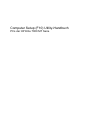 1
1
-
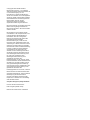 2
2
-
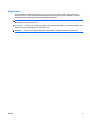 3
3
-
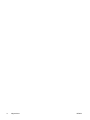 4
4
-
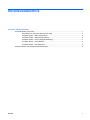 5
5
-
 6
6
-
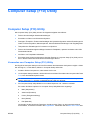 7
7
-
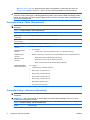 8
8
-
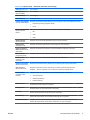 9
9
-
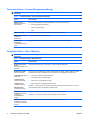 10
10
-
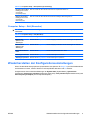 11
11
HP Elite 7000 MT Serie Benutzerhandbuch
- Typ
- Benutzerhandbuch
- Dieses Handbuch eignet sich auch für
Verwandte Artikel
-
HP COMPAQ DX7500 SMALL FORM FACTOR PC Benutzerhandbuch
-
HP Compaq dx2450 Microtower PC Benutzerhandbuch
-
HP Compaq dx2400 Microtower PC Benutzerhandbuch
-
HP Compaq dx7400 Small Form Factor PC Benutzerhandbuch
-
HP Compaq dx2200 Microtower PC Benutzerhandbuch
-
HP Compaq dx2300 Microtower PC Benutzerhandbuch
-
HP Compaq dx2250 Microtower PC Benutzerhandbuch
-
HP Compaq dc5750 Microtower PC Benutzerhandbuch
-
HP Compaq dc5850 Microtower PC Benutzerhandbuch
-
HP Compaq dx2420 Microtower PC Benutzerhandbuch